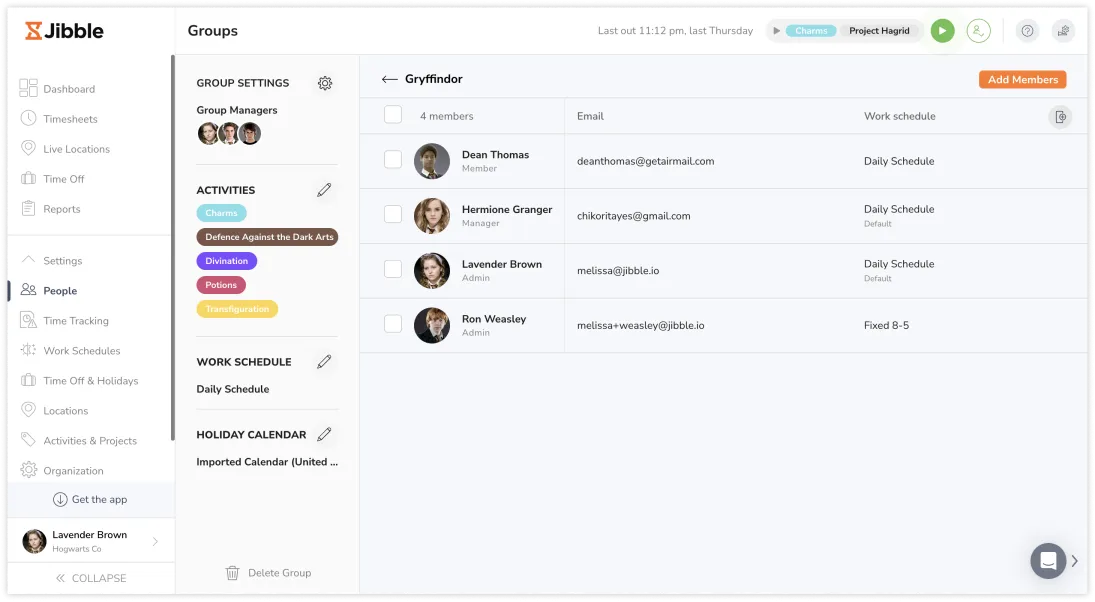グループの作成と管理
グループの目的と、その利用方法・推奨される活用法について解説します。
グループ化は、メンバーをさまざまなグループにまとめて分類するのに役立ちます。グループは、場所や部署、または特定の業務を行うチームなど、同一のグループ設定でまとめられます。
これは主に、マネージャーや管理者がメンバーをまとめるのを支援する、当社の時間記録ソフトウェアにおける管理ツールとして使用されます。
グループの作成
グループを作成する方法は2つあります:
- [ユーザー]>[メンバー]へ移動し、メンバーを一括選択して[新しいグループを作成]をクリックします。
- または、[グループ]タブに移動して[グループを作成]をクリックします。
どちらの操作でも右側にスライダーが表示されます。必要事項を入力してグループ作成を完了してください:
- グループ名
- グループマネージャー
- グループメンバー
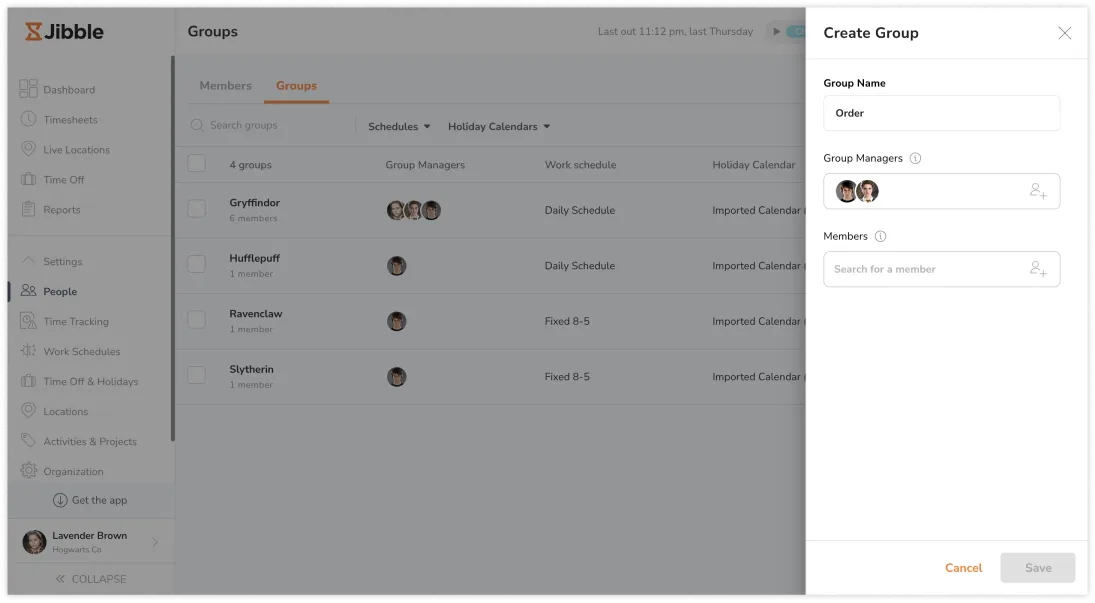
重要❗️:誰でもグループメンバーになることができますが、1つのグループにしか所属できません。マネージャー、管理者、所有者は、メンバーとして所属しなくても複数のグループを管理できます。
グループページの設定
グループ設定のカスタマイズ
時間記録設定は、グループごとにカスタマイズして適用することが可能です。
既定では、グループの時間記録設定は組織レベルで設定された時間記録設定に従います。ただし、詳細設定では、グループ設定内でグループの時間記録設定を自由に構成でき、これが組織レベルの時間記録設定を上書きします。
いずれの場合でも、グループの時間記録設定はすべてのグループメンバーに適用され、打刻時に従う必要があります。
 グループへの作業の割り当て
グループへの作業の割り当て
グループに割り当てられた作業はグループのすべてのメンバーに適用され、メンバーは割り当てられた作業のみを使って出退勤打刻できます。
既定では、すべての作業(作業設定で作成されたもの)が各グループに割り当てられます。グループマネージャーは、グループ内で使用できる作業を制限できるため、メンバーは割り当てられた活動だけを打刻時に利用できます。
グループへの勤務スケジュールの割り当て
既定の勤務スケジュールは自動的に各グループに割り当てられます。グループマネージャーは、グループを別の勤務スケジュールに再割り当てできます。ただし、1つのグループに割り当てられる勤務スケジュールは同時に1つだけです。
グループが1つの勤務スケジュールに割り当てられていても、個々のメンバーに異なる勤務スケジュールが割り当てられている場合は、個別の割り当てが優先され、グループの割り当てを上書きします。割り当ての仕組みについては、Jibbleにおけるメンバーの割り当てをご参照ください。
グループへの休日カレンダーの割り当て
勤務スケジュールと同様に、既定の休日カレンダーが自動的に各グループに割り当てられます。グループマネージャーは、グループを別の祝日カレンダーに割り当てることができますが、1つのグループは同時に1つのカレンダーにしかリンクできません。
グループに特定のカレンダーが割り当てられていても、メンバーごとに別のカレンダーが設定されている場合は、個別設定が優先されます。
グループの削除
グループを削除すると元に戻すことはできません。
グループを削除する際には、既存メンバーを別のグループへ再割り当てできるオプションがあります。再割り当てを行わない場合、グループは削除され、グループメンバーは新しいグループに割り当てられないままとなります。